一、JDK的下载与安装
这里选择从Oracle官方网站下载
下载链接(这里下载的是JDK17,实际版本根据你的需求来选择即可,推荐下载LTS版本(目前是8、11、17))
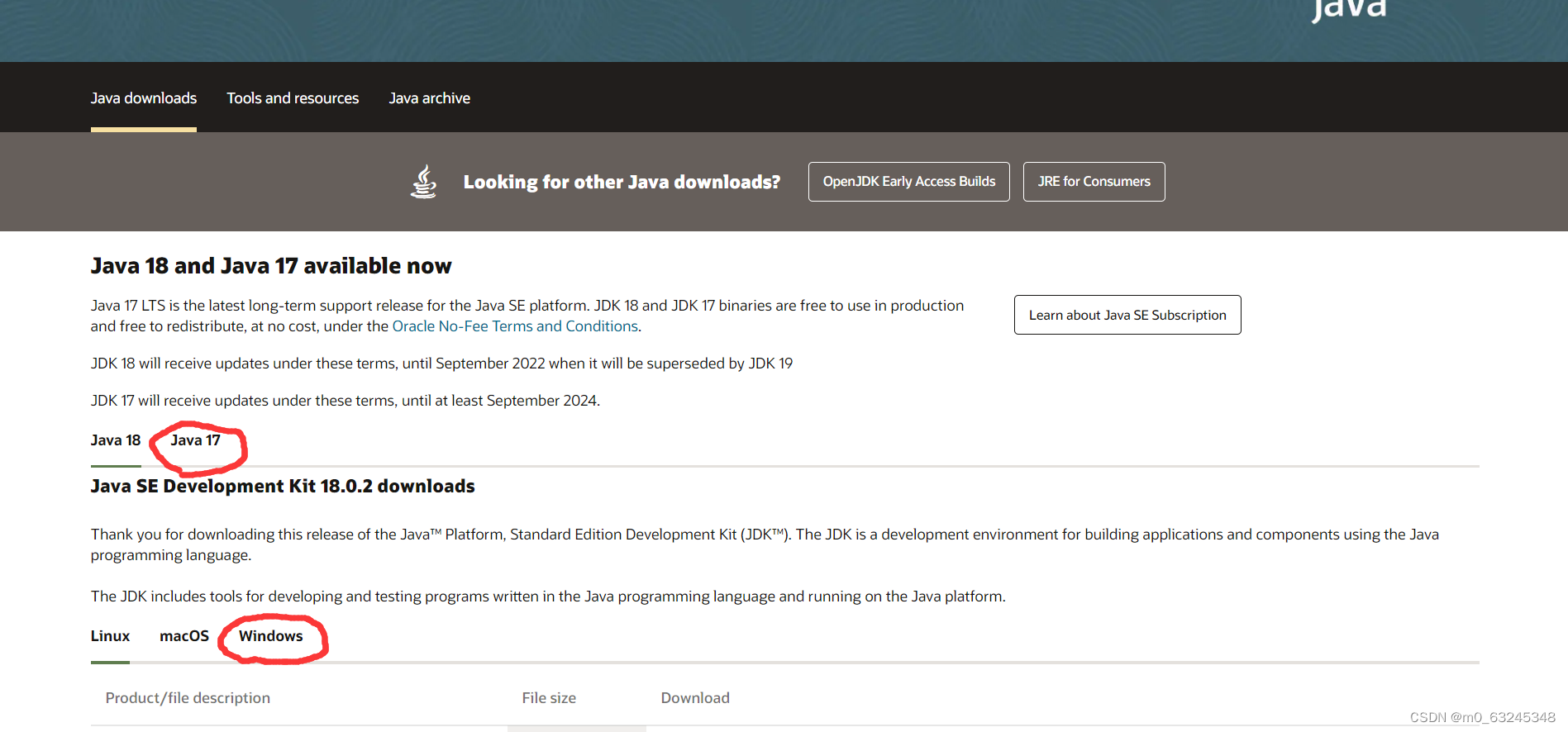
分别选择上图两个红圈的选项,选中后页面如下图:
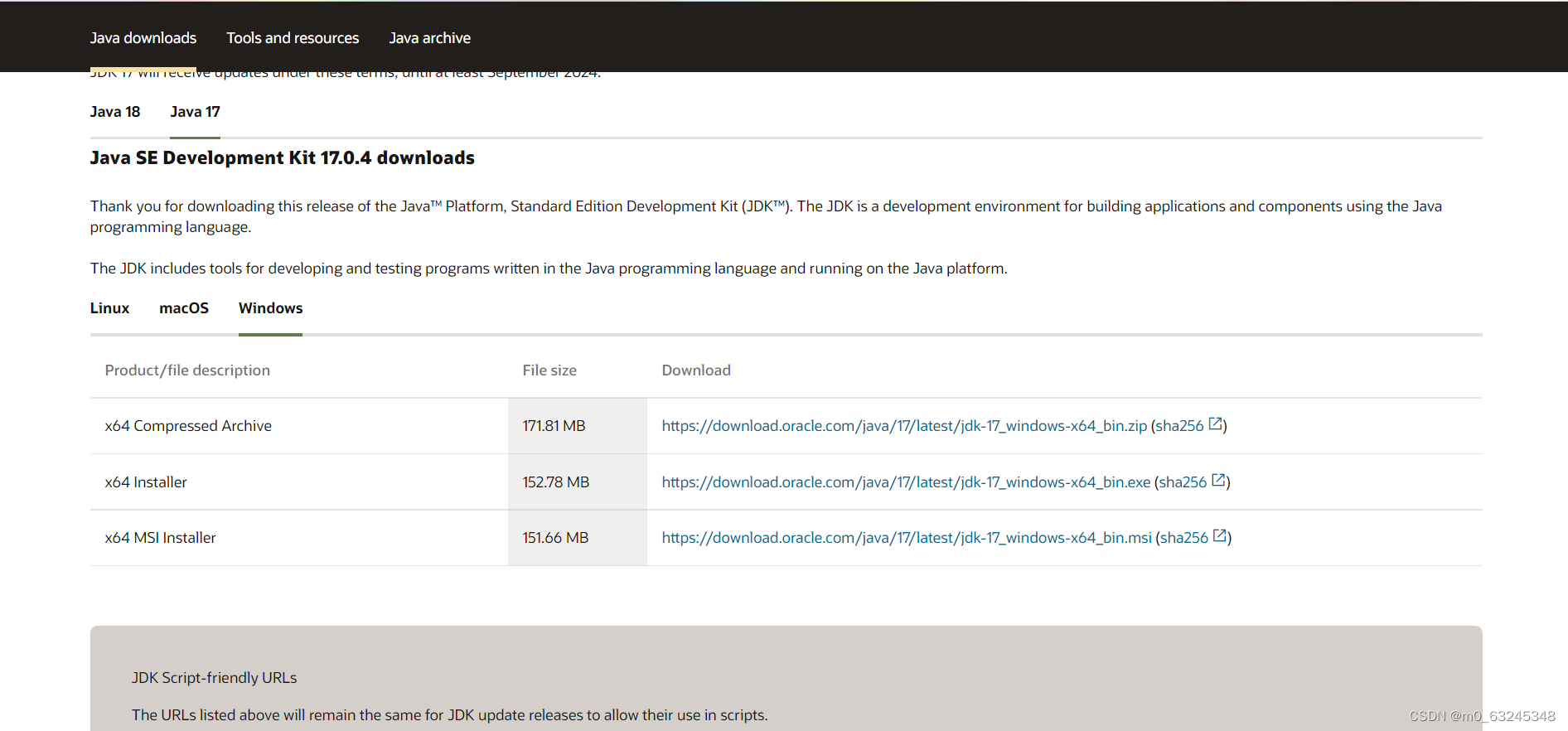
点击“x64 Installer”后的蓝色链接下载。
同时,在该页面的下面找到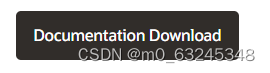 并单击跳转至页面
并单击跳转至页面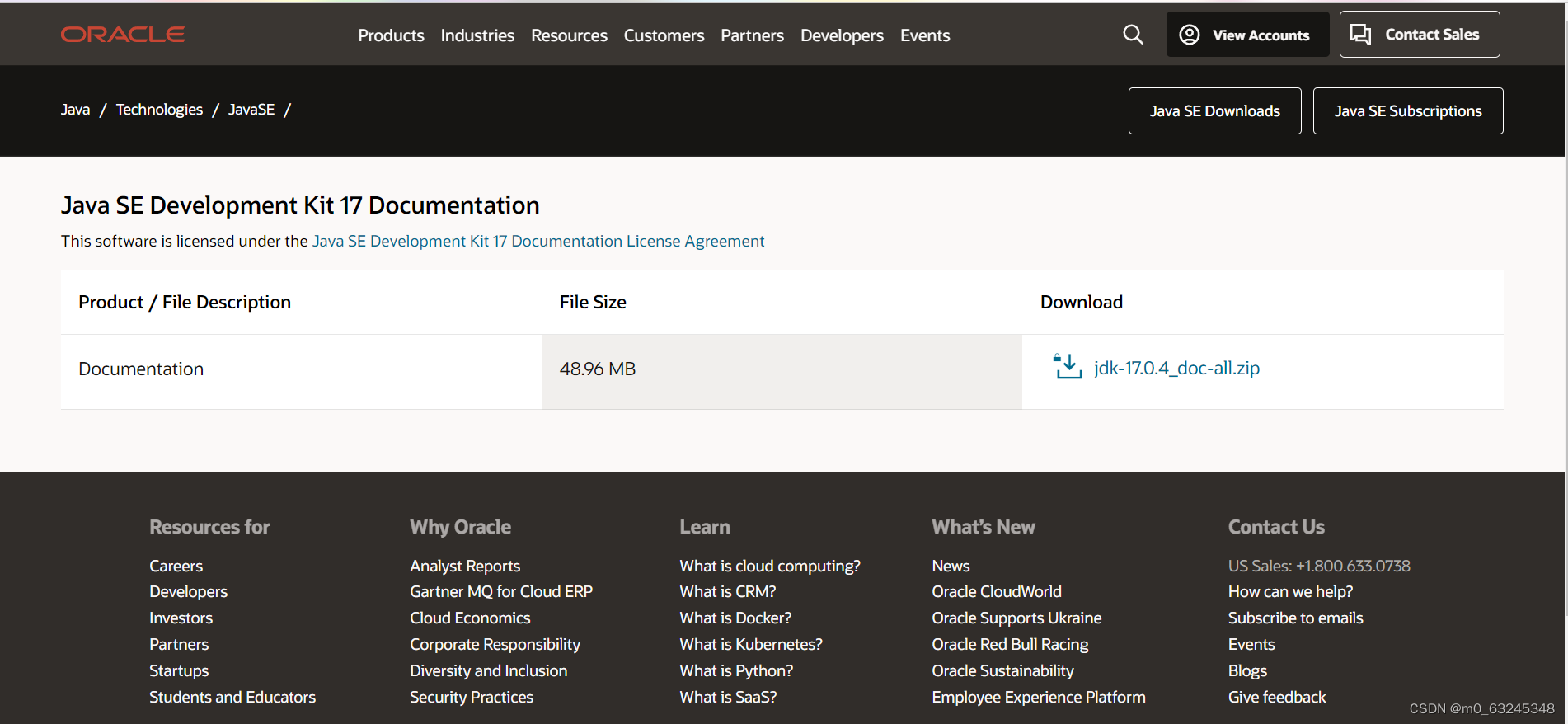
点击蓝色链接下载备用。
下载完成后双击下载好的文件(上面提及的第一个下载,不是第二个文件)打开,点击下一步,出现如下图所示界面:
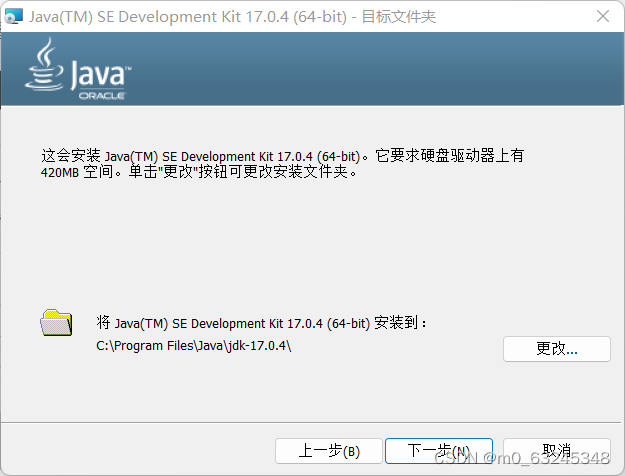
选择更改,将 路径 C:\Program Files\Java\jdk-17.0.4\ 改为 C:\Java\jdk-17.0.4\(这样做的目的是因为Program Files含有空格,这里为了使路径不含空格所以取出了Program Files)。
修改好后下一步,然后安装。
安装完成后,打开一个命令终端(可使用win键+R组合键打开运行窗口,如下图: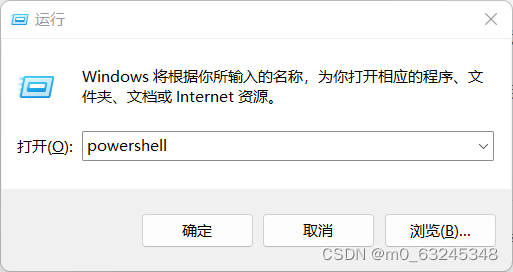
输入powershell并点击确定打开,就会出现一个命令终端。)
此时,在弹出的终端输入java --version,如果显示:javac 17.0.4(数字为你安装的版本),则表示安装成功。
如果没有这样显示,则按照以下步骤进行环境变量的配置:
点击桌面左下角的搜索图标:
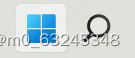
输入环境变量,出现选项“编辑环境变量”,单击打开。
在弹出窗口中选择“环境变量”
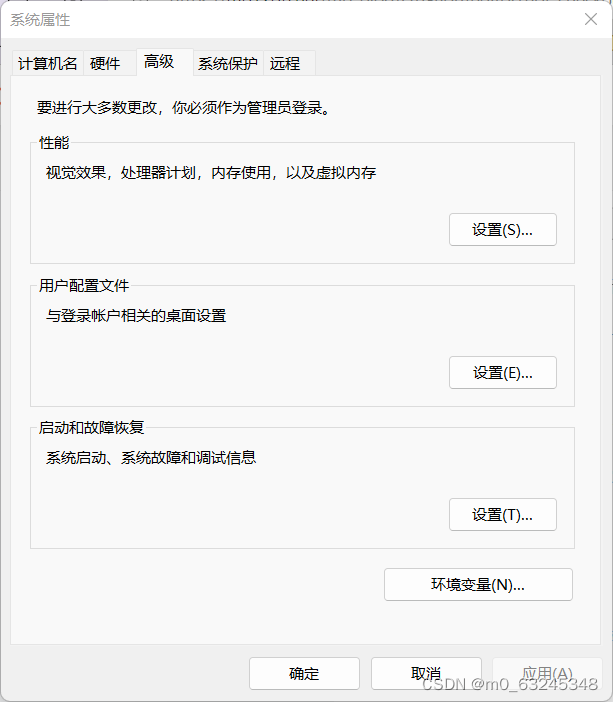
在下面的列表中找到Path并双击打开
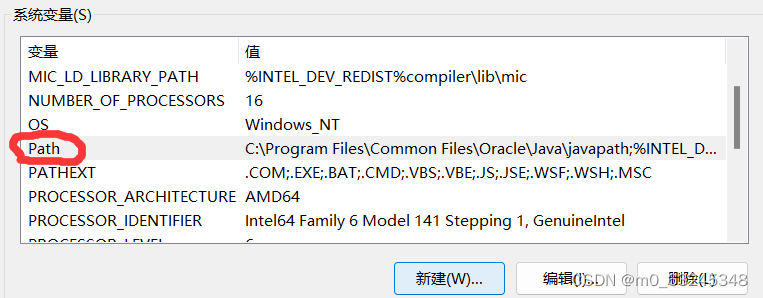
点击新建,将之前的安装路径复制进去,并加上bin,例如C:\Java\jdk-17.0.4\bin,添加好后点击确定(一共点击三次确定)关闭三个窗口。
此时再尝试上面提及的“javac --version”,就能正常显示了。
二、安装类库源文件和文档
在文件管理器中导航至 C:\Java\jdk-17.0.4\lib,找到src.zip文件,在 C:\Java\jdk-17.0.4\ 中创建一个文件夹,重命名为javasrc,将src.zip解压缩至该文件夹。
还记得上面提及的让下载的第二个文件吗,同样在 C:\Java\jdk-17.0.4\ 中创建一个文件夹取名为javadoc,将下载的文件解压缩至该文件夹,然后进入javadoc文件夹,找到index.html
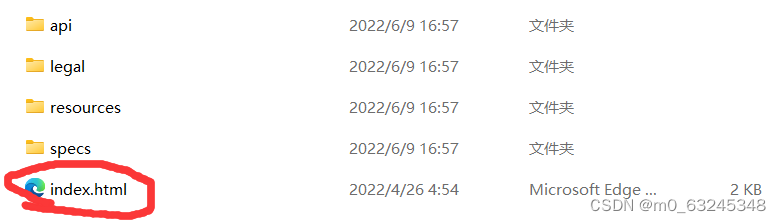
用你常用的浏览器打开,并给该页面添加一个书签,方便随时查阅。
至此,Java的编程环境配置就到此完成了。